操作步驟
- 進入課程,然後單擊右上方菜單上的”Turn editing on“。
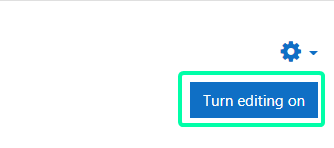
- 在課程大綱中,選擇一個星期/主題並單擊”Add an activity or resource“。

- 在左側菜單中選擇“Zoom meeting”,然後單擊“Add”按鈕。.
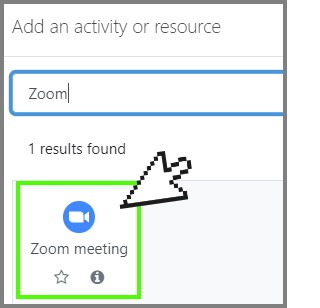
- 填寫有關Zoom會議的常規信息,包括”When“和”Duration“。(Duration取決於您的Zoom帳戶。“ Basic”帳戶可以主持40分鐘的會議。)
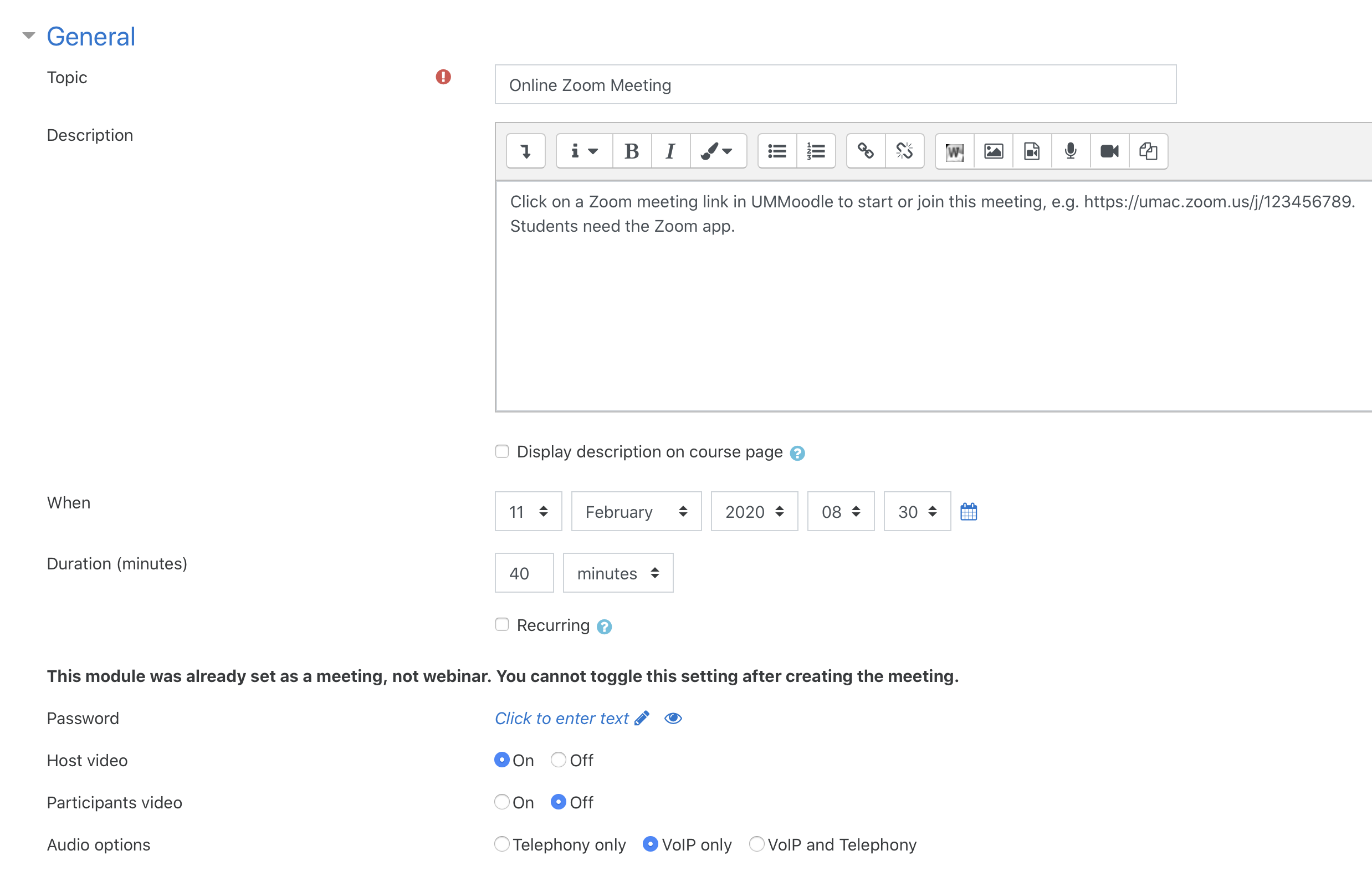
- 完成所有必需的信息後,單擊”Save and return to course“或”Save and Display“按鈕以將您的Zoom會議添加到課程中。

- Zoom會議有許多可選設置,包括Grade和Activity Completion的設置。
- 老師需要登錄UMMoodle並在其設備上安裝Zoom應用程序。 安排一次Zoom會議後,教師可以通過單擊Zoom會議鏈接來開始會議。 Zoom應用程序將自動打開
- 學生將需要一個Zoom應用程序,但不用登錄該應用程序。
